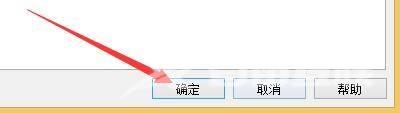VideoPad是一款功能强大且丰富、操作简单的水平编辑器,支持多种不同的视频格式文件。有小伙伴知道VideoPad如何设置启用刻录完成后弹出光盘功能吗,这里小编就给大家详细介绍一下设
VideoPad是一款功能强大且丰富、操作简单的水平编辑器,支持多种不同的视频格式文件。有小伙伴知道VideoPad如何设置启用刻录完成后弹出光盘功能吗,这里小编就给大家详细介绍一下设置方法,大家可以来看一看。
设置方法:
1、双击打开软件,点击左上角的"菜单"选项。
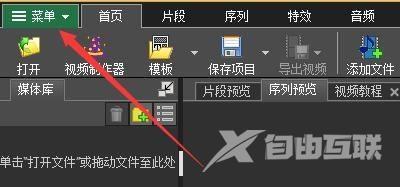
2、接着点击下方选项列表中的"工具",再点击其中的"选项"。
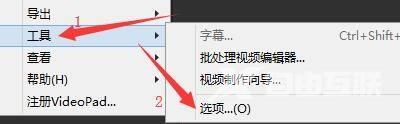
3、在打开的窗口界面中,点击上方中的"出口"选项卡。
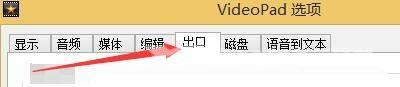
4、然后找到其中的"刻录完成后弹出光盘",将其小方框勾选上。

5、最后点击下方中的"确定"即可。